在日常生活中,手机已经成为我们生活中不可或缺的一部分,而手机的锁屏阅读消息和微信通知显示内容设置则是我们使用手机时经常需要调整的功能,通过设置锁屏阅读消息,我们可以在手机锁屏状态下查看消息内容,而微信通知显示内容设置则可以帮助我们在通知栏中直接展示微信消息的内容,方便我们快速浏览信息。接下来让我们一起来了解如何设置这些功能,让手机使用更加便捷。
微信通知显示内容设置教程
具体步骤:
1.点击手机屏幕上的设置按钮。
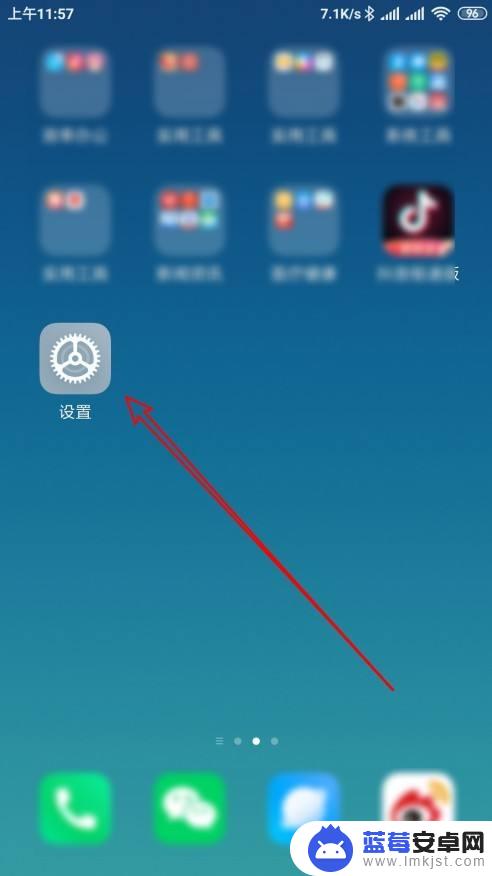
2.接下来再打开的设置页面,点击通知和状态栏的菜单项。
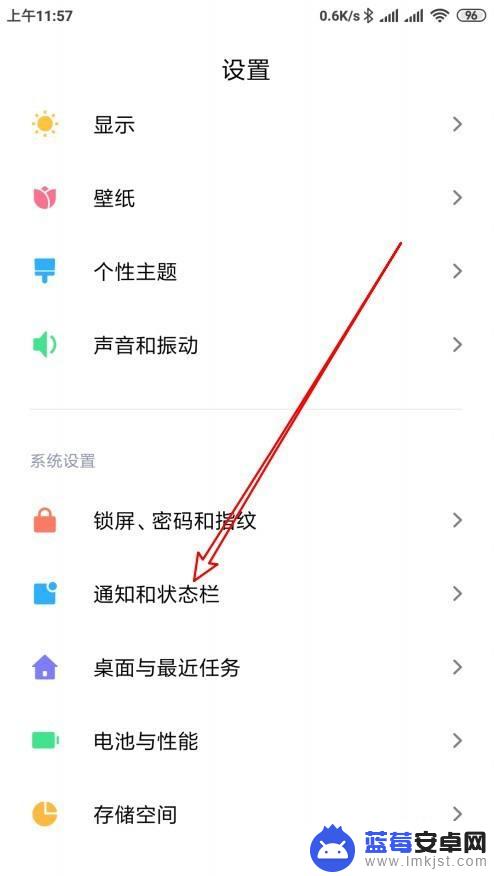
3.在打开的页面中点击通知管理的设置项。
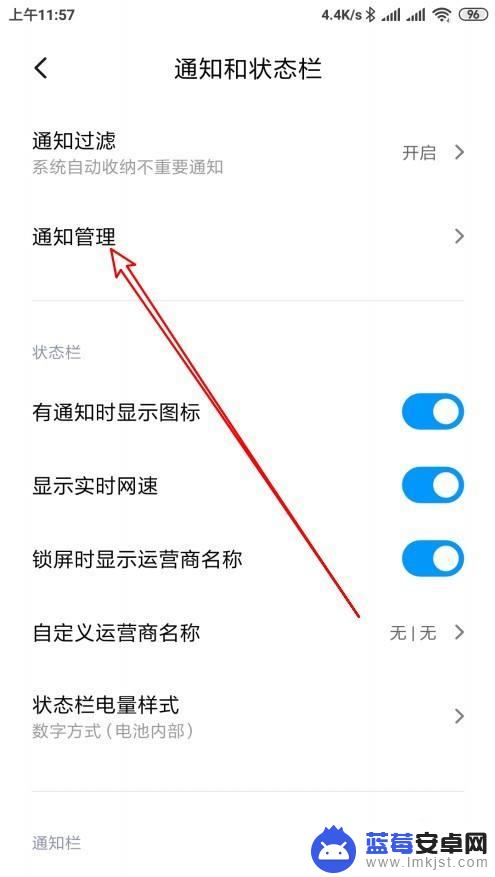
4.接下来在打开的页面点击锁屏通知的按钮。
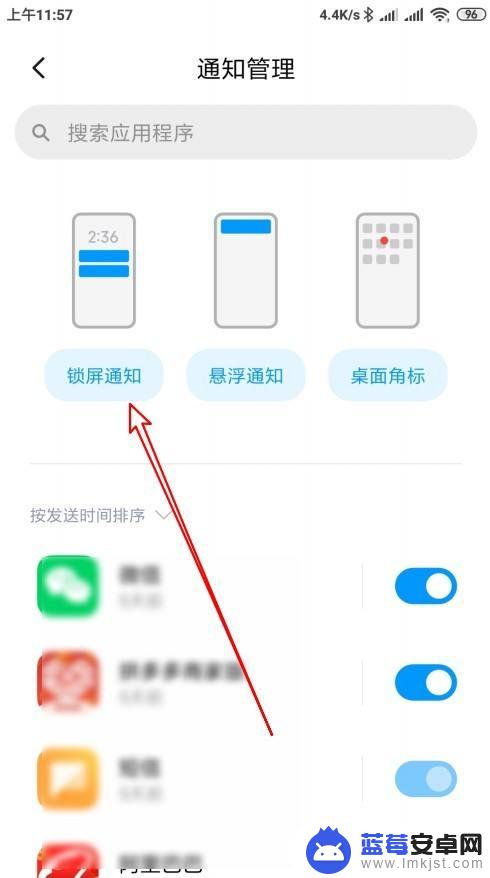
5.在弹出的菜单中选择显示通知内容的选项。
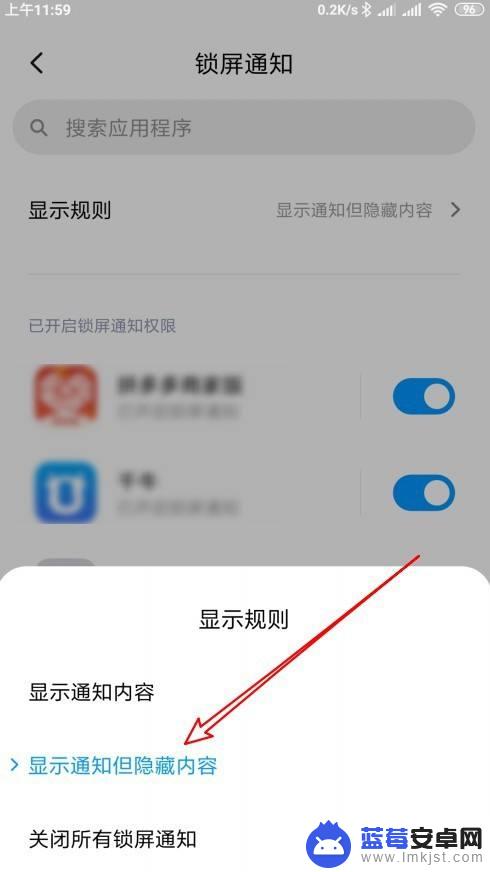
6.这时可以看到当前的屏幕,已经显示通知内容了。
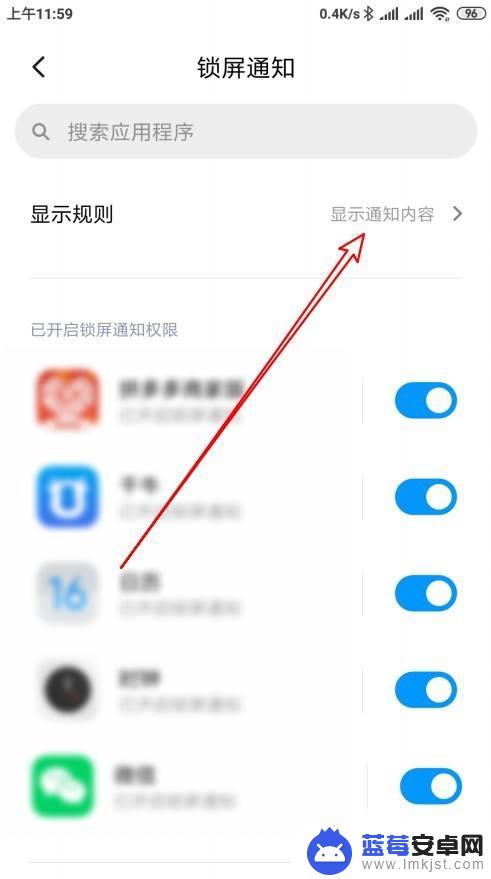
7.总结:
1、点击手机屏幕上的设置按钮。
2、接下来再打开的设置页面,点击通知和状态栏的菜单项。
3、在打开的页面中点击通知管理的设置项。
4、接下来在打开的页面点击锁屏通知的按钮。
5、在弹出的菜单中选择显示通知内容的选项。
6、这时可以看到当前的屏幕,已经显示通知内容了。
以上是手机设置锁屏阅读消息的全部内容,如果有不清楚的地方,用户可以按照小编的方法进行操作,希望能够帮助到大家。












